Windows 11 er den seneste og mest avancerede iteration af Windows-operativsystemet til dato. Den introducerer mange nye funktioner og et mærkbart opdateret design. På trods af disse innovationer var det ikke alle brugere, der hilste opdateringen velkommen.
I betragtning af at Windows 10 ikke har mistet relevans siden introduktionen i 2015, er en betydelig del af brugerne vant til sit miljø, så de tøver med at skifte til den nye version. Efter syv års konstant brug kan udsigten til at skifte til et andet styresystem virke skræmmende for mange. Idet Microsoft indså dette, har Microsoft introduceret en funktion i Windows 11, der giver brugerne mulighed for at vende tilbage til Windows 10, hvis deres system har gennemgået en automatisk opgradering. Med denne funktion vil brugerne være i stand til at beholde deres tidligere version af operativsystemet.
Forudsætninger for at rulle tilbage til Windows 10
Processen med at vende tilbage til en tidligere version fra Windows 11 til Windows 10 er underlagt visse krav. Disse er som følger:
- Opgraderingen til Windows 10 skal finde sted inden for 10 dage efter opgradering til Windows 11.
- Systemet skal beholde filerne fra den tidligere version af Windows, som normalt er placeret i mappen Windows.old, kort sagt, du skal opgradere fra Windows 10 til Windows 11, ikke installere et rent nyt OS.
Manglende overholdelse af ovenstående krav forhindrer dig i at vende tilbage til Windows 10 via den indbyggede mulighed. I sådanne tilfælde kræves en ren installation af Windows 10 for at vende tilbage til den tidligere version.
Når du forbereder at opgradere fra Windows 11 til Windows 10, er det meget vigtigt at sikkerhedskopiere alle filer, der er oprettet eller ændret efter opgradering til Windows 11, da de kan gå tabt under nedgraderingsprocessen. Derudover skal alle applikationer installeret og tilpasset efter opgraderingen geninstalleres og tilpasses igen.
Hvad skal man gøre for at vende tilbage fra Windows 11 til Windows 10
Opgradering fra Windows 11 til Windows 10 er primært mulig for brugere, der har installeret Windows 11 inden for de sidste 10 dage. I løbet af dette 10-dages vindue anvender Windows 11 ikke kritiske opdateringer, der kunne hindre tilbagerulningsprocessen til en tidligere version. Efter denne periode modtager systemet opdateringer, der markant moderniserer det, hvilket gør det umuligt at vende tilbage til Windows 10.
Hvis du opgraderede til Windows 11 for mindre end 10 dage siden: I dette tilfælde kan du nedgradere ved hjælp af en særlig knap i indstillingerne. For at gøre dette skal du:
- Gå til indstillinger med Win + I tastekombinationen.
- Gå derefter til fanen Gendannelse .
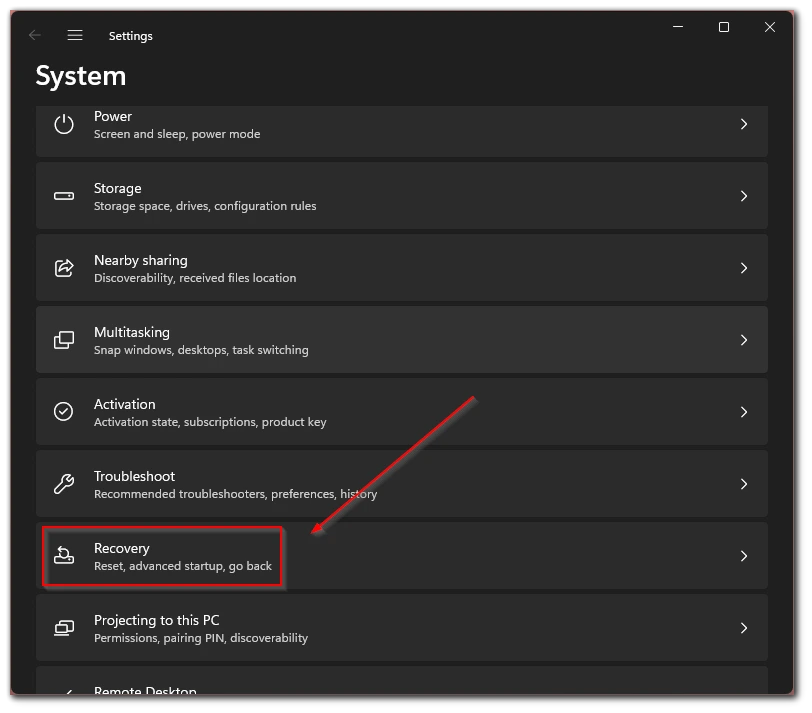
- Her kan du finde indstillingen Gå tilbage , tryk på denne knap.
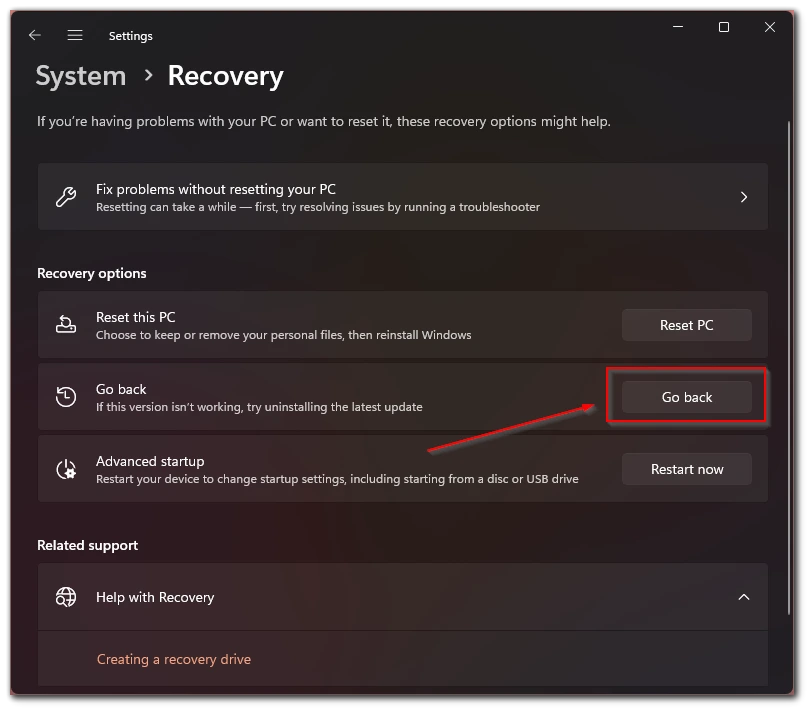
- Dernæst skal du i pop op-menuen klikke på Næste og derefter nægte at søge efter opdateringer.
- I sidste ende skal du bekræfte din beslutning to gange med knappen Gå tilbage til tidligere build
Derefter nedgraderes dit system automatisk. Din pc kan genstarte flere gange under nedgraderingen. Dette kan tage op til 30-40 minutter afhængigt af hvor kraftig din pc er.
Skifter til Windows 10 fra Windows 11 efter 10 dage.
Opgradering til Windows 10 fra Windows 11 efter 10-dages perioden er en mere kompleks proces. Herefter vil systemet modtage opdateringer, der udelukker en simpel rollback. For at vende tilbage til Windows 10 efter denne periode skal du have en ren installation.
Og her kan du gå to veje:
- opret et installationsflashdrev og installer systemet fra bunden, hvis du er en avanceret bruger. Glem ikke, for at aktivere systemet efter geninstallation skal du have en licensnøgle, have den klar, i nogle versioner af OS skal du downloade licensfilen og gemme den til efterfølgende aktivering på det aktuelle system.
- Den anden og nemmeste måde at skifte tilbage til Windows 10 fra Windows 11, efter at 10-dagesperioden er gået, er at besøge Microsoft Windows 10-downloadsiden på din Windows 11-enhed og vælge “Opret Windows 10 installationsmedie”. Download og kør værktøjet, og sørg for at vælge “Opdater denne pc nu”. Følg instruktionerne på skærmen omhyggeligt. Denne proces vil installere Windows 10 på din enhed, og i det væsentlige returnere den til sin oprindelige tilstand, som om den var ny.
Er det værd at gå tilbage til Windows 10 efter Windows 11?
Beslutningen om at gå tilbage til Windows 10 efter opgradering til Windows 11 afhænger af mange faktorer. Jeg synes ikke, det giver mening at opgradere fra Windows 11 til Windows 10, men Windows 10 vil snart være forældet, og denne version af styresystemet vil ikke længere modtage opdateringer. Derudover har jeg bemærket, at min computer har været mere stabil siden opgraderingen til Windows 11. Her er et par grundlæggende overvejelser, der kan hjælpe dig med at vurdere gennemførligheden af at foretage skiftet:
- Kompatibilitetsproblemer: Jeg har aldrig oplevet kompatibilitetsproblemer med programmer skrevet til Windows 10, og de fungerer fint i version 11.
- Ydeevne: Evaluer ydeevnen af din enhed med Windows 11. Igen, dette er udelukkende min mening, jeg synes, at Windows 11 kører lettere end Windows 10.
- Brugeroplevelse: en person vænner sig til at arbejde med en anden version af OS på få dage, det er ikke logisk at give op på en ny version på grund af dette.
- Sikkerhed og support: Overvej supportlivscyklussen for Windows 10. Microsoft har annonceret, at support til Windows 10 slutter den 14. oktober 2025. Indtil da vil Windows 10 fortsat modtage sikkerhedsopdateringer. Sørg for, at din beslutning er den rigtige, og at du ikke risikerer noget.


